怎么用phpstorm做表格
- 爱喝马黛茶的安东尼原创
- 2019-08-08 11:33:025092浏览

一、新建数据库
1.打开phpstorm,选择view中的Tool Windows,再选择Database。
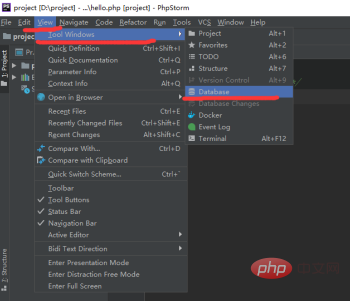
2.选择“ ”号,—>data source---->mysql点击打开。
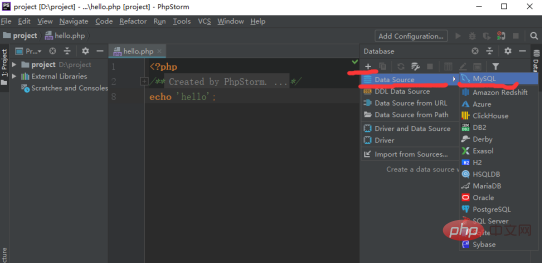
3.第一次打开会提示MySQL驱动未安装,点击下载,会自动安装。
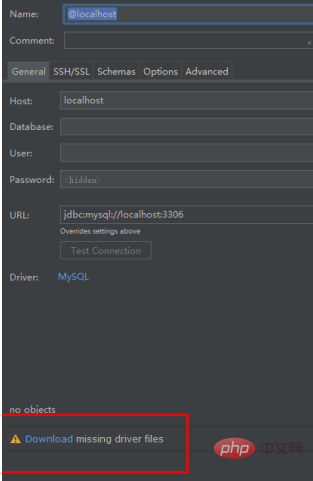
相关推荐:《PhpStorm使用教程》
4.填写配置参数:
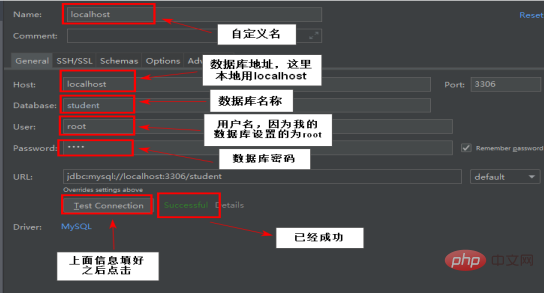
5.成功之后点击右下角的OK,进入下一个页面。
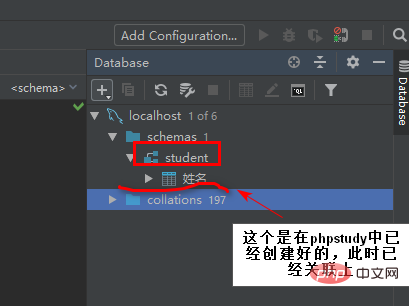
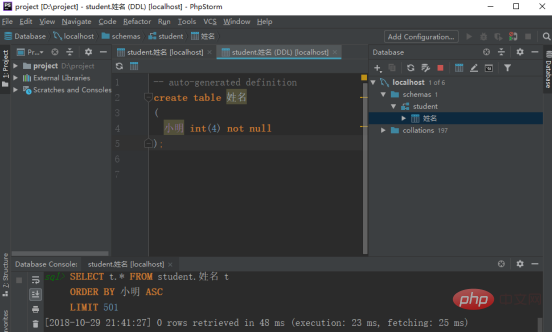
二、常用的数据操作:
(1)增–增加表,
1.找到新建的数据库名称,右击—>new–>table,这样就创建好了一个表格。
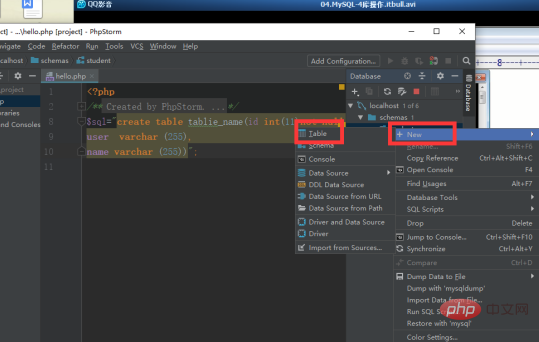
2.输入表格名,点击“ ”。
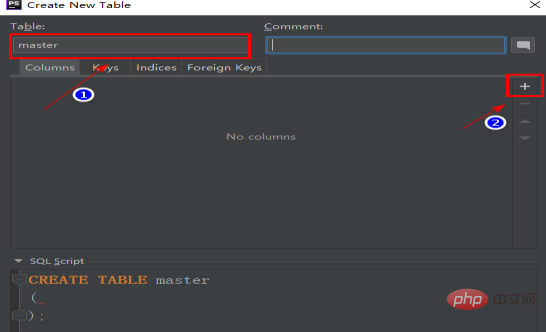
3.输入对应的信息,然后点击“execute”。
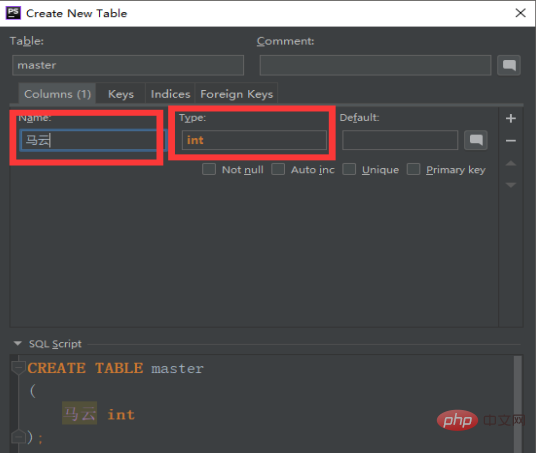
4.查看刚刚新增的信息。
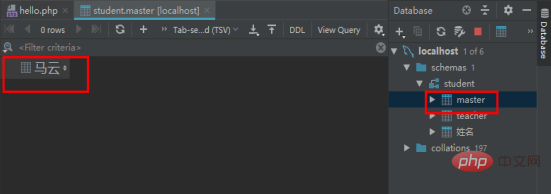
5.创建完成
(2)删----删除表格
“ ”加号代表增加,“-”减号代码减少。
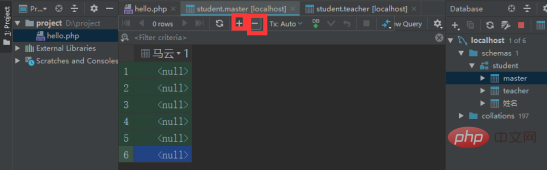
以上是怎么用phpstorm做表格的详细内容。更多信息请关注PHP中文网其他相关文章!
声明:
本文内容由网友自发贡献,版权归原作者所有,本站不承担相应法律责任。如您发现有涉嫌抄袭侵权的内容,请联系admin@php.cn
上一篇:phpstorm怎么配置服务器下一篇:phpstorm怎么卸载

